新聞及資訊
- 2011/Dec/28
** 新聞 ** 最新 Nissin 環型微距閃光燈 MF18 即將登場! - 2011/Dec/19
聖誕節及新年特別假期公告 Christmas and New Year Holiday Notice - 2011/Dec/ 9
Nissin x DiGi 閃爍神燈攝影比賽 - 2011/Oct/19
第十六屆澳門國際貿易投資展覽會(MIF 2011) – Macau 澳門 - 2011/Sep/ 5
公司辦公時間特別公告
產品系列
Di866 韌件更新下載程序說明
Di866韌件更新下載程序
在韌件更新之前,請先檢查現Di866的版本表。
例如:
佳能最新版本為2
尼康最新版本為4
請依照下列步驟檢查版本表:
按 “On / Off” (開/關)按鈕,然後按“Pilot” 按鈕,版本表會顯示於屏幕上。 “C” 列表示現Di866的安裝版本。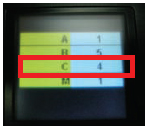
請按照下列步驟完成韌件更新安裝:
步驟1: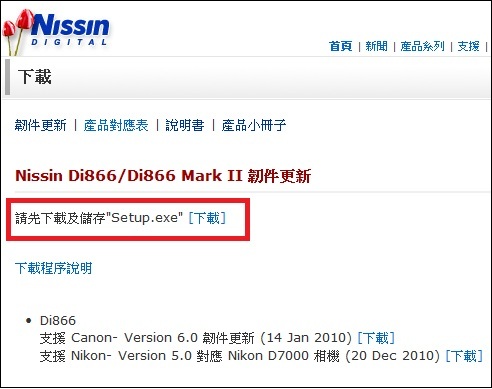
請先下載及儲存於網頁下載版內提供的"Setup.exe"檔案。
步驟2: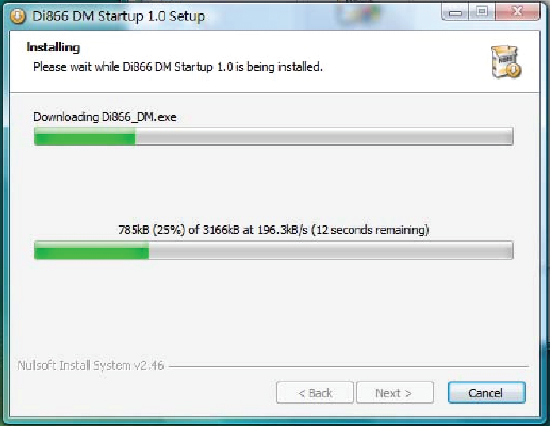
點擊安裝。
步驟3: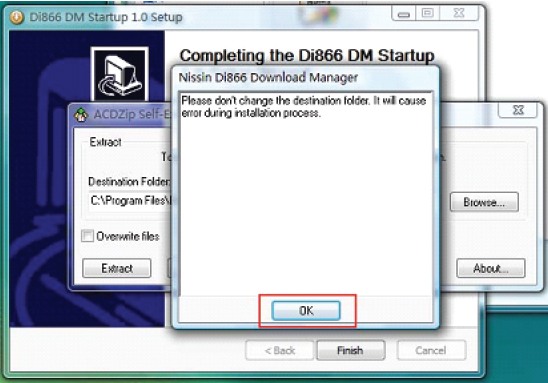
點擊 “OK” 繼續。
步驟4: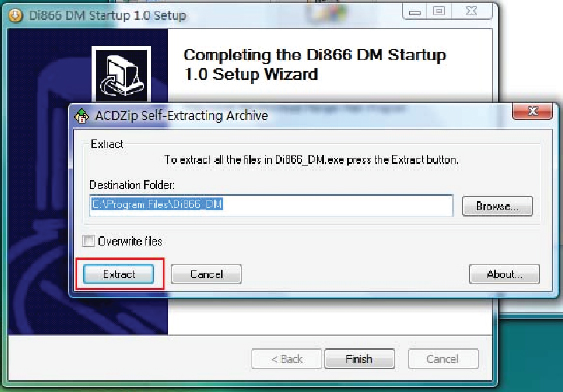
點擊 “Extract” 繼續安裝。
步驟5: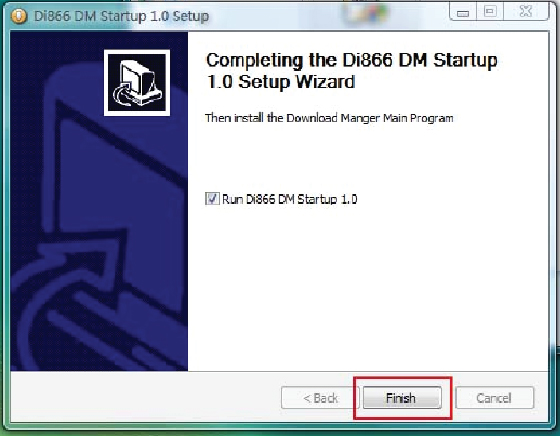
當 “Download Manager Main Program” (下載管理程式) 安裝成功後,點擊 “Finish” 按鈕以開始操作程序繼續安裝。
步驟6: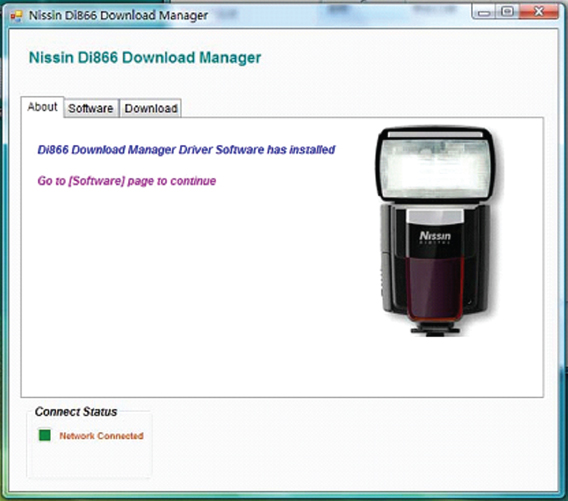
點擊 “Software” (軟件)。
步驟7: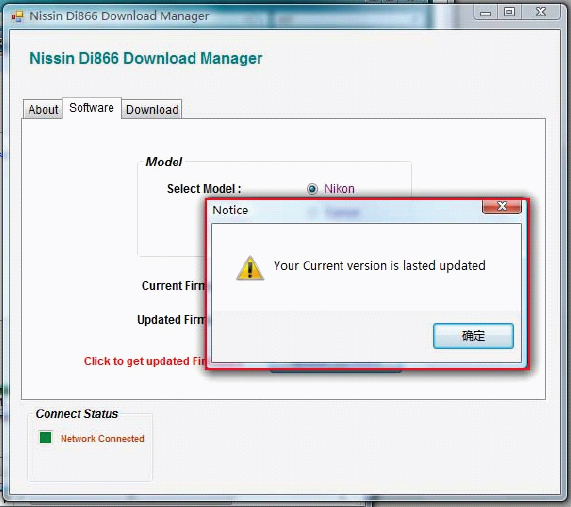
在 “Model” 部份選擇Di866 型號。
(如果有一個紅色框提示 “Your Current version is lasted updated” 表示現時版本已經更新。然後點擊 “OK” 繼續。)
步驟8: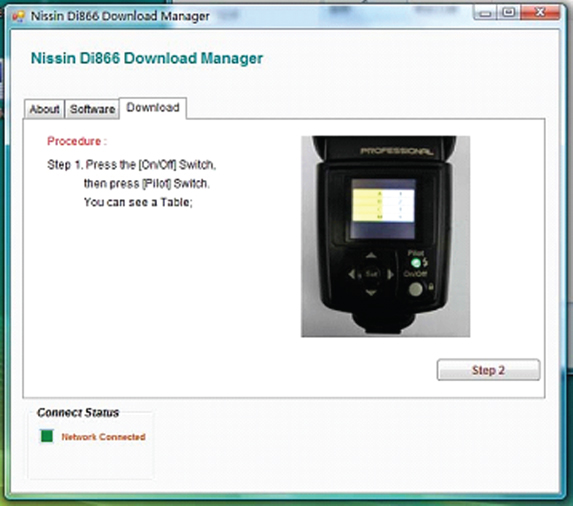
點擊 “Download” (下載),接上USB電線和Di866閃光燈,繼續下載安裝程式。
步驟9: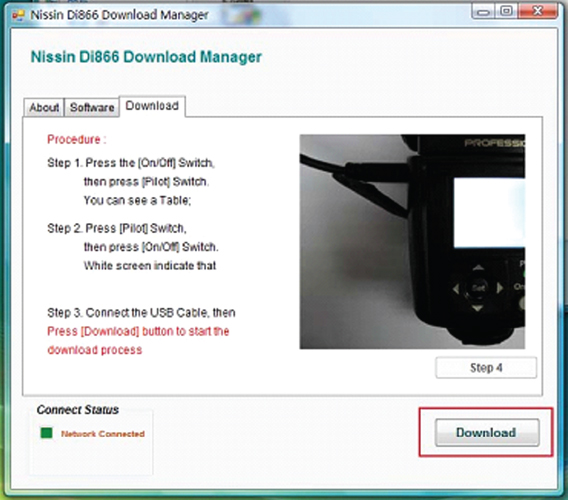
確定USB電線已連接成功,白色屏幕顯示Di866正在下載模式中。
(a) 如果這是第一次更新Di866,步驟完成後請跳到步驟10。
(b) 如果Di866過去曾經更新,請直接按 “Download” (下載),然後跳到步驟11。
步驟10: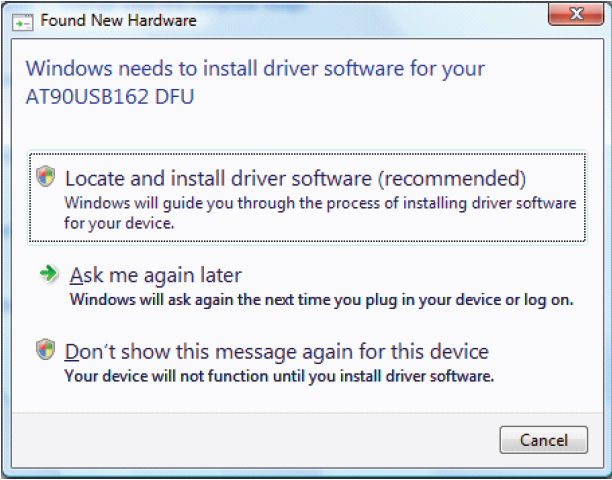
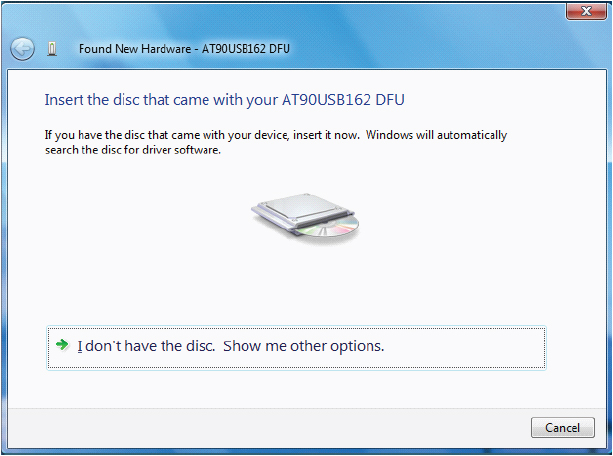
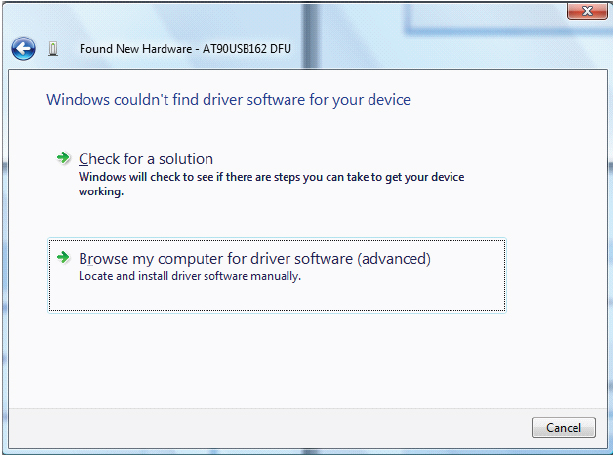
當Windows發現新硬件,點擊 “Locate” 並安裝驅動程序軟件。按照步驟繼續安裝。
瀏覽存檔位置,然後點擊 “Next” (繼續)。
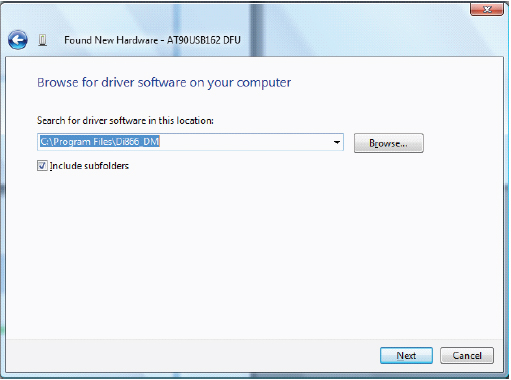
點擊 “安裝”

請稍後,正在安裝驅動程序軟件。
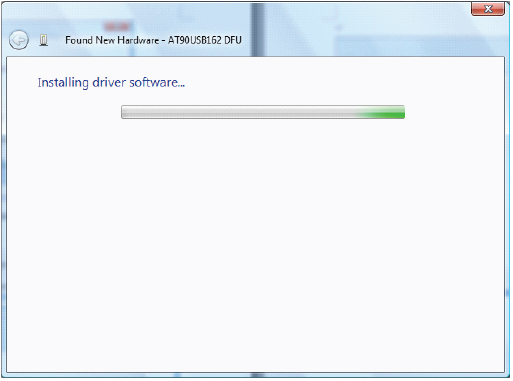
當安裝驅動程序成功安裝,點擊 “Close” (關閉)。
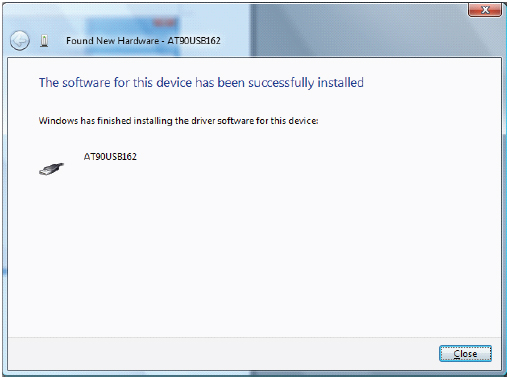
步驟11: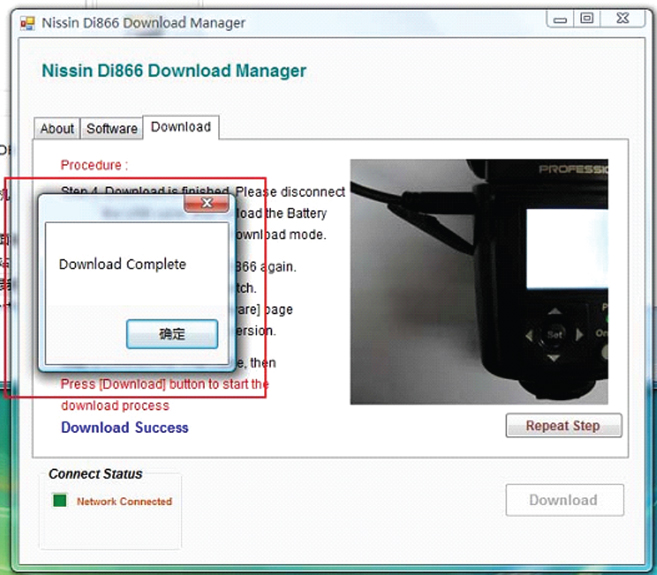
當韌件更新成功,點擊 “Ok” (確定)。
步驟12: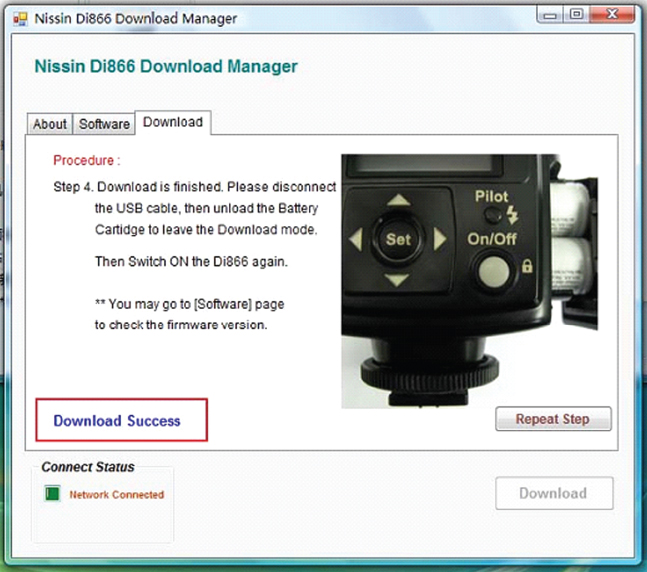
當紅色框內顯示 “Download Success” (下載成功),卸下USB電線。白色屏幕會繼續顯示,請卸下電池匣。離開下載管理器,安裝完成。






